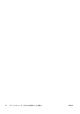Quick setup and before use (July 2008)
[HP Insight Diagnostics]ユーティリティ
注記: [HP Insight Diagnostics]ユーティリティは、リカバリ ディスク セット
の一部分として一部のモデルのコンピュータにのみ
付属しています
。
[HP Insight Diagnostics]ユーティリティを使用すると、お使いのコンピュータの
ハードウェアのコンフィギュレーション情報を表示し、コンピュータのサブシス
テムにハードウェア
診断テストを実行することができます
。このユーティリティ
によって、ハードウェアの問題を効率的に特定、診断、および分離する作業を簡
単に行うことができます。
[HP Insight Diagnostics]を実行
すると
、[Survey](調査)タブが
表示されます
。こ
のタブには、コンピュータの現在のコンフィギュレーションが表示されます。
[Survey]タブから、コンピュータについてのいくつかの情報カテゴリ
にアクセス
することができます。その
他のタブには
、診断テスト
のオプションやテスト結果
などの追加情報が表示されます。各画面に表示された情報は、html ファイルとし
て保存
し
、ディスケットまたは USB フラッシュ ドライブに格納することができ
ます。
[HP Insight Diagnostics]を使用すると、コンピュータに取り付けられているデバ
イスがすべて
システムに認識されていて
、正常に機能
しているかどうかを判断で
きます。テストの実行は任意ですが、新しいデバイスを取り付けたり接続したり
した後には実行することをおすすめします。
サポート
窓口に問い合わせるときは
、事前に
テストを実行し
、テスト
結果を保存
し、その結果を印刷して手元に用意しておいてください。
注記: 他社製のデバイスは、[HP Insight Diagnostics]では検出されない場合が
あります。
[HP Insight Diagnostics]ユーティリティへのアクセス
[HP Insight Diagnostics]ユーティリティにアクセスするには、リカバリ ディスク
セット
を作成して
、[HP Insight Diagnostics]ユーティリティ
を含む
CD から
起動し
ます。[HP Insight Diagnostics]ユーティリティは、
http://www.hp.com/jp/からダウ
ンロードすることもできます。詳しくは、
5 ページ
の
「HP Insight Diagnostics
ユーティリティの最新バージョンのダウンロード」を参照してください。
注記: [HP Insight Diagnostics]ユーティリティは、リカバリ ディスク セット
の一部分として一部のモデルのコンピュータにのみ
付属しています
。
リカバリ ディスク セットを
既に作成済みである場合は
、以下
の手順
4 から
始め
てください。
1.
[スタート]→[HP Backup and Recovery]→[HP Backup and Recovery
Manager]の順にクリック
して
[Backup and Recovery Wizard]を起動
し
、[次
へ]をクリックします。
2.
[Create a set of recovery discs (Recommended)](リカバリ ディスクを作
成する(推奨))を選択し、[次へ]をクリックします。
4
クイック セットアップおよびお使いになる前に
JAWW